Es gibt drei g?ngige Methoden, um den Windows 11 -abgesicherten Modus einzugeben. 1. Starten Sie die Systemeinstellungen neu: ?ffnen Sie "Einstellungen"> "System"> "Wiederherstellung", klicken Sie auf "Now starten", geben Sie das Blue Screen -Menü ein und w?hlen Sie "Fehlerbehebung"> "Erweiterte Optionen"> "Start Reparatur", w?hlen Sie dann den sicheren Modus und starten Sie sie neu. 2. Verwenden Sie die Einstellungseinstellungen der Eingabeaufforderung: Führen Sie CMD oder PowerShell als Administrator aus, geben Sie "bcdededit /set {Standard} Safoboot -Netzwerk" und "Stilldown /r /t 0" -Beharten ein, um den sicheren Modus mit dem Netzwerk einzugeben, und verwenden Sie "BCdedit /DeletValue {Default} seceboot", wenn Sie beendet sind. 3. Force Interrupt Startup, um die Wiederherstellungsumgebung einzugeben: Drücken Sie den Netzschalter w?hrend des Einschaltens zwangsl?ufig das 2- bis 3-fache und w?hlen Sie nach dem Ausl?sen der Wiederherstellungsschnittstelle Startreparatur oder Systemwiederherstellung. Die obige Methode ist für verschiedene Szenarien geeignet. Denken Sie daran, die Starteinstellungen nach Abschluss des Betriebs wiederherzustellen, um nachfolgende Probleme zu vermeiden.

Es ist eigentlich nicht schwierig, den abgesicherten Modus von Windows 11 einzugeben. Der Schlüssel besteht darin, die richtige Methode zu verwenden. Die anwendbaren Methoden unterscheiden sich in verschiedenen Situationen geringfügig, der Gesamtbetrieb ist jedoch sehr direkt. Im Folgenden sind mehrere praktische Methoden aufgeführt, die für die meisten Benutzer geeignet sind.
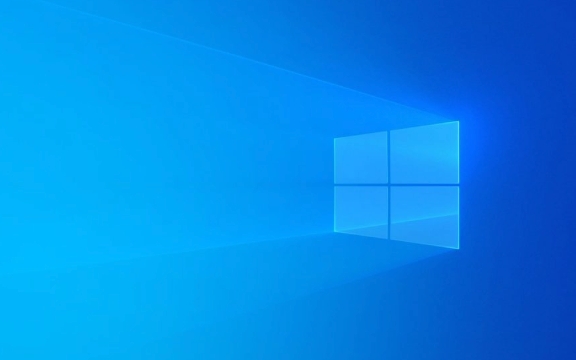
Starten Sie die Systemeinstellungen neu, um den abgesicherten Modus einzugeben
Dies ist die am meisten empfohlene Methode. Es sind keine zus?tzlichen Tools oder Befehle erforderlich, nur einfache Einstellungen sind erforderlich, w?hrend das System ausgeführt wird:
- ?ffnen Sie Einstellungen> System> Wiederherstellen
- Klicken Sie im Abschnitt "Advanced Startup" auf "Neustart"
- Nach dem Eintritt in das Blue -Bildschirm -Menü w?hlen Sie Fehlerbehebung> Erweiterte Optionen> Startreparatur (der abgesicherte Modus finden Sie auch hier).
- Klicken Sie dann auf "Neustart", drücken Sie die numerischen Schlüssel auf der Neustart -Schnittstelle, um "Safer Modus mit Netzwerk" oder andere entsprechende Optionen auszuw?hlen
Der Vorteil dieser Methode besteht darin, dass sie internenfreundlich und nicht anf?llig für Fehler ist und besonders für Benutzer geeignet ist, die mit der Befehlszeile nicht sehr vertraut sind.

Verwenden Sie die Eingabeaufforderung, um den abgesicherten Modus einzugeben
Wenn Sie es gewohnt sind, die Befehlszeile zu verwenden oder die Serverversion von Windows 11 aus der Ferne zu betreiben, ist diese Methode effizienter:
- ?ffnen Sie eine Eingabeaufforderung als Administrator (CMD oder PowerShell)
- Geben Sie den folgenden Befehl ein und drücken Sie die Eingabetaste:
bcdedit /set {default} safeboot network - Geben Sie dann
shutdown /r /t 0ein, um sofort neu zu starten
Dadurch wird automatisch mit Netzwerkverbindung den abgesicherten Modus eingegeben. Wenn Sie den abgesicherten Modus beenden m?chten, ?ndern Sie einfach den ersten Befehl oben in: bcdedit /deletevalue {default} safeboot

Obwohl diese Methode schnell ist, müssen Sie darauf achten, dass Sie nicht den falschen Befehl eingeben, da sie sich ansonsten auf die Einstellungen für Startelemente auswirken kann.
Erzwingen Interrupt Startup, um die Wiederherstellungsumgebung zu betreten
Wenn das System nicht normal startet, k?nnen Sie das erzwungene Abschaltungsabschluss verwenden, um die Illusion von "Startversagen" zu erstellen, um die Wiederherstellungsumgebung auszul?sen:
- Nachdem Sie das Windows -Logo gesehen haben, halten Sie den Netzschalter gedrückt, um das Herunterfahren zu erzwingen. Wiederholen Sie das 2- bis dreimal
- Nach dem dritten Mal tritt das System automatisch die "Wiederherstellungs" -Schinschnittstelle ein
- Klicken Sie auf Fehlerbehebung> Erweiterte Optionen> Reparatur oder Systemwiederherstellung starten
Diese Methode eignet sich für abnormale Situationen wie das System mit dem System und schwarzer Bildschirm. Obwohl es ein bisschen "gewaltt?tig" ist, ist es in kritischen Momenten sehr effektiv.
Grunds?tzlich diese h?ufig verwendeten Methoden. Sie k?nnen die richtige Methode basierend auf dem aktuellen Systemstatus und Ihren Betriebsgewohnheiten ausw?hlen. Solange Sie sich daran erinnern, die Starteinstellungen nach dem Abschluss des abgesicherten Modus wiederherzustellen, gibt es keine Follow-up-Probleme.
Das obige ist der detaillierte Inhalt vonSo starten Sie im abgesicherten Modus in Windows 11. Für weitere Informationen folgen Sie bitte anderen verwandten Artikeln auf der PHP chinesischen Website!

Hei?e KI -Werkzeuge

Undress AI Tool
Ausziehbilder kostenlos

Undresser.AI Undress
KI-gestützte App zum Erstellen realistischer Aktfotos

AI Clothes Remover
Online-KI-Tool zum Entfernen von Kleidung aus Fotos.

Clothoff.io
KI-Kleiderentferner

Video Face Swap
Tauschen Sie Gesichter in jedem Video mühelos mit unserem v?llig kostenlosen KI-Gesichtstausch-Tool aus!

Hei?er Artikel

Hei?e Werkzeuge

Notepad++7.3.1
Einfach zu bedienender und kostenloser Code-Editor

SublimeText3 chinesische Version
Chinesische Version, sehr einfach zu bedienen

Senden Sie Studio 13.0.1
Leistungsstarke integrierte PHP-Entwicklungsumgebung

Dreamweaver CS6
Visuelle Webentwicklungstools

SublimeText3 Mac-Version
Codebearbeitungssoftware auf Gottesniveau (SublimeText3)
 Windows 11 -Google Chrome wurde nicht ge?ffnet
Jul 08, 2025 pm 02:36 PM
Windows 11 -Google Chrome wurde nicht ge?ffnet
Jul 08, 2025 pm 02:36 PM
Das Problem von Windows 11 Google Chrome, das Google Chrome nicht ?ffnet, ist derzeit der beliebteste Browser, aber selbst manchmal erfordert es Hilfe, um unter Windows zu ?ffnen. Befolgen Sie dann die Anweisungen auf dem Bildschirm, um den Vorgang abzuschlie?en. Starten Sie nach Abschluss der oben genannten Schritte Google Chrome erneut, um festzustellen, ob es jetzt richtig funktioniert. 5. Chrome -Benutzerprofil l?schen Wenn Sie weiterhin Probleme haben, ist es m?glicherweise Zeit, das Chrome -Benutzerprofil zu l?schen. Dadurch wird alle Ihre pers?nlichen Daten gel?scht. Stellen Sie daher sicher, dass Sie alle relevanten Daten sichern. Normalerweise l?schen Sie das Chrome -Benutzerprofil über den Browser selbst. Aber da Sie es nicht ?ffnen k?nnen, hier ist ein anderer Weg: Windo einschalten
 Wie repariere ich den zweiten Monitor, der in Windows nicht erkannt wird?
Jul 12, 2025 am 02:27 AM
Wie repariere ich den zweiten Monitor, der in Windows nicht erkannt wird?
Jul 12, 2025 am 02:27 AM
Wenn Windows keinen zweiten Monitor erkennen kann, prüfen Sie zun?chst, ob die physische Verbindung normal ist, einschlie?lich der Kompatibilit?t von Netzteil, Kabelplug-In und Schnittstellen, und versuchen Sie, das Kabel oder Adapter zu ersetzen. Zweitens aktualisieren oder installieren Sie den Grafikkartentreiber über den Ger?te -Manager und rollen Sie die Treiberversion bei Bedarf zurück. Klicken Sie dann manuell in den Anzeigeeinstellungen auf "Erkennung", um den Monitor zu identifizieren, um zu best?tigen, ob er vom System korrekt identifiziert wird. überprüfen Sie schlie?lich, ob die Eingangsquelle der überwachung auf die entsprechende Schnittstelle umgestellt ist, und best?tigen Sie, ob der an das Kabel angeschlossene Grafikkartenausgangsanschluss korrekt ist. Befolgen Sie die oben genannten Schritte, um nacheinander zu prüfen, die meisten Probleme mit der Dual-Screen-Erkennung k?nnen normalerweise gel?st werden.
 M?chten Sie einen t?glichen Work -Desktop erstellen? Holen Sie sich stattdessen einen Mini -PC
Jul 08, 2025 am 06:03 AM
M?chten Sie einen t?glichen Work -Desktop erstellen? Holen Sie sich stattdessen einen Mini -PC
Jul 08, 2025 am 06:03 AM
Mini -PCs haben sich unterzogen
 Es wurde das Vers?umnis beim Hochladen von Dateien in Windows Google Chrome behoben
Jul 08, 2025 pm 02:33 PM
Es wurde das Vers?umnis beim Hochladen von Dateien in Windows Google Chrome behoben
Jul 08, 2025 pm 02:33 PM
Haben Sie Probleme beim Hochladen von Dateien in Google Chrome? Das kann nervig sein, oder? Unabh?ngig davon, ob Sie Dokumente an E -Mails anh?ngen, Bilder in sozialen Medien weitergeben oder wichtige Dateien für die Arbeit oder die Schule senden, ist ein reibungsloser Upload -Prozess von entscheidender Bedeutung. Es kann also frustrierend sein, wenn Ihre Datei -Uploads weiterhin in Chrome auf Windows PC versagt. Wenn Sie nicht bereit sind, Ihren bevorzugten Browser aufzugeben, finden Sie hier einige Tipps für Korrekturen, bei denen Dateien auf Windows Google Chrome nicht hochgeladen werden k?nnen. 1. Beginnen Sie mit der universellen Reparatur, bevor wir über eine fortgeschrittene Fehlerbehebungstipps informieren. Es ist am besten, einige der unten genannten grundlegenden L?sungen auszuprobieren. Fehlerbehebung bei Internetverbindungsproblemen: Internetverbindung
 Wie l?sche ich die Druckwarteschlange in Windows?
Jul 11, 2025 am 02:19 AM
Wie l?sche ich die Druckwarteschlange in Windows?
Jul 11, 2025 am 02:19 AM
Bei der Begegnung mit dem Problem der Druckaufgabe ist es eine effektive L?sung, die Druckwarteschlange zu l?schen und den Printspooler -Dienst neu zu starten. ?ffnen Sie zun?chst die Schnittstelle "Ger?t und Drucker", um den entsprechenden Drucker zu ermitteln, klicken Sie mit der rechten Maustaste auf die Aufgabe und w?hlen Sie "Abbrechen", um eine einzelne Aufgabe zu l?schen, oder klicken Sie auf "Alle Dokumente abbrechen", um die Warteschlange gleichzeitig zu l?schen. Wenn die Warteschlange nicht zug?nglich ist, drücken Sie Win R, um dienste.msc einzugeben, um die Serviceliste zu ?ffnen, "PrintSpooler" zu finden und sie vor dem Starten des Dienstes zu stoppen. Bei Bedarf k?nnen Sie die Restdateien unter dem Pfad C: \ Windows \ System32 \ Spool \ Drucker manuell l?schen, um das Problem vollst?ndig zu l?sen.
 Wie zeige ich Dateierweiterungen im Windows 11 -Datei -Explorer an?
Jul 08, 2025 am 02:40 AM
Wie zeige ich Dateierweiterungen im Windows 11 -Datei -Explorer an?
Jul 08, 2025 am 02:40 AM
Um Dateiverl?ngerungen in Windows 11 -Datei -Explorer anzuzeigen, k?nnen Sie die folgenden Schritte befolgen: 1. ?ffnen Sie einen beliebigen Ordner; 2. Klicken Sie in der oberen Menüleiste auf die Registerkarte "anzeigen". 3. Klicken Sie in der oberen rechten Ecke auf die Schaltfl?che "Optionen". 4. Wechseln Sie zur Registerkarte "Ansicht"; 5. Deaktivieren "Erweiterungen für bekannte Dateitypen ausblenden"; 6. Klicken Sie auf "OK", um Einstellungen zu speichern. Diese Einstellung hilft dabei, Dateitypen zu identifizieren, die Entwicklungseffizienz zu verbessern und Probleme zu beheben. Wenn Sie nur die Erweiterung vorübergehend anzeigen m?chten, k?nnen Sie mit der rechten Maustaste auf die Datei klicken und "Umbenennen" ausw?hlen und die ESC-Taste zum Beenden drücken. Die Systemeinstellungen werden nicht ge?ndert.
 So beheben Sie 'Sie ben?tigen die Erlaubnis, diese Aktion auszuführen' in Windows?
Jul 09, 2025 am 02:49 AM
So beheben Sie 'Sie ben?tigen die Erlaubnis, diese Aktion auszuführen' in Windows?
Jul 09, 2025 am 02:49 AM
Bei der Begegnung mit dem Problem der "Sie ben?tigen die Berechtigung, diesen Vorgang auszuführen", liegt dies normalerweise daran, dass der Windows -Mechanismus zur Verwaltung des Managements den Betrieb einschr?nkt. Die L?sungen umfassen: 1. Ausführen des Programms als Administrator, klicken Sie mit der rechten Maustaste, um "Als Administrator auszuführen" und die UAC-Eingabeaufforderung zu best?tigen. 2. Erreichen Sie die Datei-/Ordnereigentum, ?ndern Sie den Eigentümer in den aktuellen Benutzer in "Eigenschaften → Sicherheit → Fortgeschrittene" und ersetzen Sie den Unterkontainer. 3. Passen Sie die Berechtigungseinstellungen an und geben Sie sich die Berechtigungen "Vollsteuerung" durch "Eigenschaften → Sicherheit → Bearbeiten". V. Versuchen Sie es nach dem anderen, um das Problem zu l?sen.
 BenQ Screenbar Halo 2 Bewertung: Vorder- und Rückmonitorlicht mit drahtloser Steuerung
Jul 15, 2025 am 09:03 AM
BenQ Screenbar Halo 2 Bewertung: Vorder- und Rückmonitorlicht mit drahtloser Steuerung
Jul 15, 2025 am 09:03 AM






